Управление пробами работоспособности для Azure Load Balancer с помощью портала Azure
Azure Load Balancer использует пробы работоспособности, чтобы отслеживать доступность экземпляров виртуальных машин. В этой статье вы узнаете, как управлять пробами работоспособности для Azure Load Balancer.
Существует три типа проб работоспособности:
| SKU "Стандартный" | SKU "Базовый" | |
|---|---|---|
| Типы проб | TCP, HTTP, HTTPS | TCP, HTTP |
| Реакция на сбой пробы | При сбое всех проб работоспособности потоки TCP продолжаются. | При сбое всех проб срок действия потоков TCP истекает. |
Пробы работоспособности имеют следующие свойства:
| Конфигурация пробы работоспособности | Сведения |
|---|---|
| Имя. | Имя пробы работоспособности. Это имя, необходимо определить для пробы работоспособности. |
| Протокол | Протокол пробы работоспособности. Это тип протокола, который вы хотите использовать пробу работоспособности. Доступны следующие варианты: TCP, HTTP, HTTPS |
| Порт | Порт пробы работоспособности. Целевой порт, который вы хотите использовать пробу работоспособности при подключении к виртуальной машине, чтобы проверить состояние работоспособности виртуальной машины. Необходимо убедиться, что виртуальная машина также прослушивает этот порт (т. е. открытый порт). |
| Интервал (в секундах) | Интервал пробы работоспособности. Время (в секундах) между последовательными попытками проверки работоспособности виртуальной машины |
| Где используется | Список правил подсистемы балансировки нагрузки с помощью этой конкретной пробы работоспособности. Для его эффективной работы должно быть по крайней мере одно правило с помощью пробы работоспособности. |
| Путь | URI, используемый для запроса состояния работоспособности экземпляра виртуальной машины пробой работоспособности (применимо только для проб HTTP). |
Внимание
Пробы работоспособности подсистемы балансировки нагрузки поступают с IP-адреса 168.63.129.16 и не должны блокироваться, чтобы они отметили экземпляр как работоспособный. Чтобы просмотреть трафик пробы в пределах серверного экземпляра, ознакомьтесь с часто задаваемыми вопросами по Azure Load Balancer.
Независимо от настроенного порога времени ожидания, пробы работоспособности подсистемы балансировки нагрузки HTTP(S) автоматически отмечают экземпляр как «неработающий», если сервер возвращает код состояния, отличный от «HTTP 200 OK», или если подключение разрывается посредством сброса TCP.
Необходимые компоненты
Учетная запись Azure с активной подпиской. Создайте учетную запись бесплатно .
Общедоступная версия Load Balancer (цен. категория "Стандартный") в вашей подписке. Дополнительные сведения о создании Azure Load Balancer см. в документе Краткое руководство. Создание общедоступной подсистемы балансировки нагрузки с помощью портала Azure для распределения нагрузки между виртуальными машинами. Имя подсистемы балансировки нагрузки для примеров в этой статье — myLoadBalancer.
Проба работоспособности TCP
В этом разделе вы узнаете, как добавить или удалить пробу работоспособности TCP. В примерах используется общедоступная подсистема балансировки нагрузки.
Добавление пробы работоспособности TCP
В этом примере вы создадите пробу работоспособности TCP для мониторинга порта 80.
Войдите на портал Azure.
В поле поиска в верхней части портала введите Подсистема балансировки нагрузки. В результатах поиска выберите Подсистема балансировки нагрузки.
Выберите myLoadBalancer или свою подсистему балансировки нагрузки.
На странице подсистемы балансировки нагрузки выберите Пробы работоспособности в колонке Параметры.
Нажмите + Добавить в разделе Пробы работоспособности, чтобы добавить пробу.

В разделе Добавление пробы работоспособности введите или выберите следующие сведения.
Параметр Значение Имя. Введите myHealthProbe. Протокол Выберите TCP. Порт Укажите порт TCP, который вы хотите отслеживать. В нашем примере это порт 80. Интервал Укажите интервал между пробами работоспособности. Для нашего примера это значение по умолчанию — 5. Выберите Добавить.
Удаление пробы работоспособности TCP
В этом примере вы удалите пробу работоспособности TCP.
Войдите на портал Azure.
В поле поиска в верхней части портала введите Подсистема балансировки нагрузки. В результатах поиска выберите Подсистема балансировки нагрузки.
Выберите myLoadBalancer или свою подсистему балансировки нагрузки.
На странице подсистемы балансировки нагрузки выберите Пробы работоспособности в колонке Параметры.
Выберите три точки рядом с правилом, которое необходимо удалить.
Выберите команду Удалить.
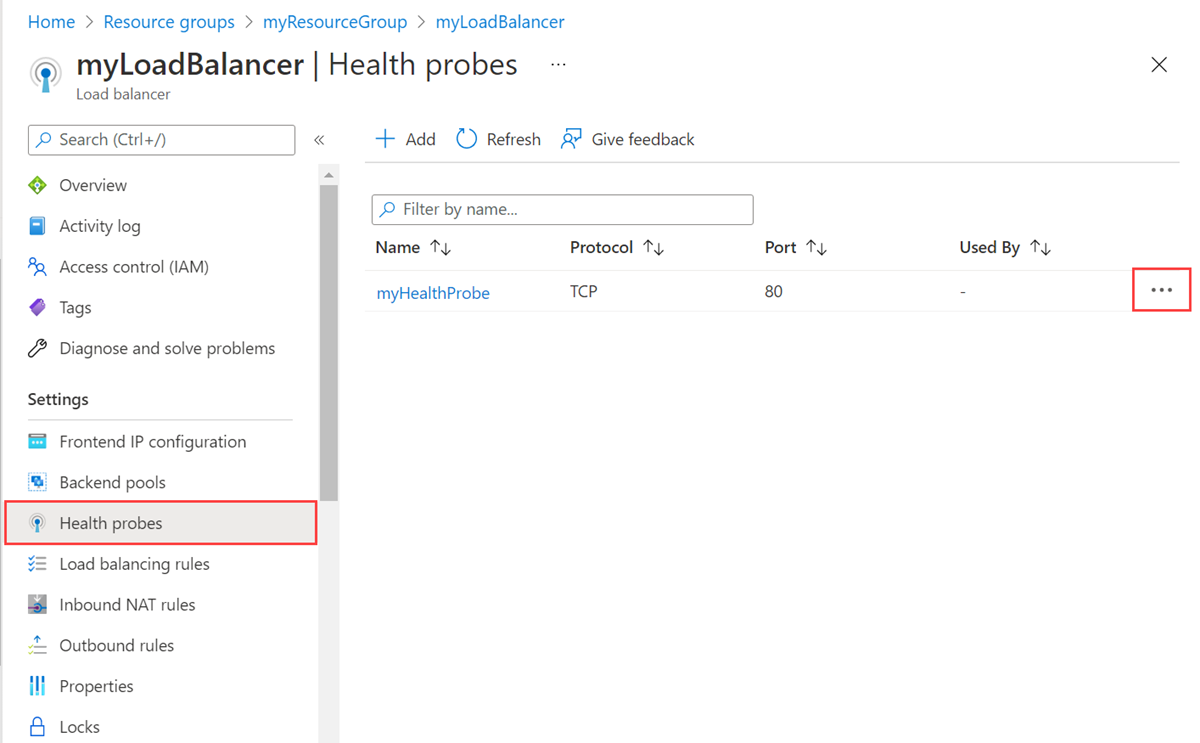
Проба работоспособности HTTP
В этом разделе вы узнаете, как добавить или удалить пробу работоспособности HTTP. В примерах используется общедоступная подсистема балансировки нагрузки.
Добавление пробы работоспособности HTTP
В этом примере вы создадите пробу работоспособности HTTP.
Войдите на портал Azure.
В поле поиска в верхней части портала введите Подсистема балансировки нагрузки. В результатах поиска выберите Подсистема балансировки нагрузки.
Выберите myLoadBalancer или свою подсистему балансировки нагрузки.
На странице подсистемы балансировки нагрузки выберите Пробы работоспособности в колонке Параметры.
Нажмите + Добавить в разделе Пробы работоспособности, чтобы добавить пробу.

В разделе Добавление пробы работоспособности введите или выберите следующие сведения.
Параметр Значение Имя. Введите myHealthProbe. Протокол Выберите HTTP. Порт Укажите порт TCP, который вы хотите отслеживать. В нашем примере это порт 80. Путь Введите URI, который используется для запроса состояния работоспособности. В нашем примере это /. Интервал Укажите интервал между пробами работоспособности. Для нашего примера это значение по умолчанию — 5. Выберите Добавить.
Удаление пробы работоспособности HTTP
В этом примере вы удалите пробу работоспособности HTTP.
Войдите на портал Azure.
В поле поиска в верхней части портала введите Подсистема балансировки нагрузки. В результатах поиска выберите Подсистема балансировки нагрузки.
Выберите myLoadBalancer или свою подсистему балансировки нагрузки.
На странице подсистемы балансировки нагрузки выберите Пробы работоспособности в колонке Параметры.
Выберите три точки рядом с правилом, которое необходимо удалить.
Выберите команду Удалить.

Проба работоспособности HTTPS
В этом разделе вы узнаете, как добавить или удалить пробу работоспособности HTTPS. В примерах используется общедоступная подсистема балансировки нагрузки.
Добавление пробы работоспособности HTTPS
В этом примере вы создадите пробу работоспособности HTTPS.
Войдите на портал Azure.
В поле поиска в верхней части портала введите Подсистема балансировки нагрузки. В результатах поиска выберите Подсистема балансировки нагрузки.
Выберите myLoadBalancer или свою подсистему балансировки нагрузки.
На странице подсистемы балансировки нагрузки выберите Пробы работоспособности в колонке Параметры.
Нажмите + Добавить в разделе Пробы работоспособности, чтобы добавить пробу.

В разделе Добавление пробы работоспособности введите или выберите следующие сведения.
Параметр Значение Имя. Введите myHealthProbe. Протокол Выберите HTTPS. Порт Укажите порт TCP, который вы хотите отслеживать. В нашем примере это порт 443. Путь Введите URI, который используется для запроса состояния работоспособности. В нашем примере это /. Интервал Укажите интервал между пробами работоспособности. Для нашего примера это значение по умолчанию — 5. Выберите Добавить.
Удаление пробы работоспособности HTTPS
В этом примере вы удалите пробу работоспособности HTTPS.
Войдите на портал Azure.
В поле поиска в верхней части портала введите Подсистема балансировки нагрузки. В результатах поиска выберите Подсистема балансировки нагрузки.
Выберите myLoadBalancer или свою подсистему балансировки нагрузки.
На странице подсистемы балансировки нагрузки выберите Пробы работоспособности в колонке Параметры.
Выберите три точки рядом с правилом, которое необходимо удалить.
Выберите команду Удалить.

Следующие шаги
В этой статье вы узнали, как управлять пробами работоспособности для Azure Load Balancer.
Дополнительные сведения об Azure Load Balancer см. в следующих статьях: